 Réglage Support
Réglage Support Réglage Mode
Réglage Mode Réglage Copies
Réglage Copies Réglage Pages
Réglage Pages Réglage Encre
Réglage Encre Définition de l'heure d'impression
Définition de l'heure d'impression Aperçu avant l'impression
Aperçu avant l'impression Enregistrement des données d'impression dans un fichier
Enregistrement des données d'impression dans un fichierFonctions du logiciel d'impression / Utilisateurs de Mac OS 8.1 ou d'une version supérieure (à l'exception de Mac OS X)
Réglage Support
Réglage Mode
Réglage Copies
Réglage Pages
Réglage Encre
Définition de l'heure d'impression
Aperçu avant l'impression
Enregistrement des données d'impression dans un fichier
Vous pouvez modifier les réglages Support, Mode, Encre, Copies et Pages dans le dialogue Imprimer. À partir de ce dialogue, vous pouvez accéder à d'autres dialogues pour définir l'heure d'impression, prévisualiser le document avant son impression et enregistrer les données d'impression. Reportez-vous à la section appropriée ci-dessous.
Le réglage Support détermine les autres réglages disponibles. Vous devez toujours le définir en premier.
Dans le dialogue Imprimer, sélectionnez le réglage Support qui correspond au papier chargé dans l'imprimante. Pour connaître le type de support que vous utilisez, recherchez votre support dans la liste Support et repérez le type de support dans lequel il est repris (en caractères gras). Pour certains supports, le réglage Support offre plusieurs possibilités.
 | Réglages Support |
Les options du réglage Mode du dialogue Imprimer offrent trois niveaux de commande du logiciel d'impression, comme indiqué ci-dessous :
|
Automatique |
Ce mode offre le moyen d'impression le plus rapide et le plus facile. Pour plus de détails, reportez-vous à la section Utilisation du mode Automatique. |
|
PhotoEnhance |
Ce mode propose divers réglages de correction d'image particulièrement adaptés aux photographies. Pour plus de détails, reportez-vous à la section Utilisation du mode PhotoEnhance. |
|
Avancé |
Ce mode permet d'effectuer des choix dans une liste de réglages prédéfinis ou personnalisés adaptés au type de document à imprimer. Lorsque le mode Avancé est sélectionné, le bouton Plus d'options est activé et permet d'accéder au dialogue Plus d'options. Pour plus de détails, reportez-vous à la section Utilisation du mode Avancé. |
Outre la configuration de réglages de mode complets qui affectent globalement la qualité de l'impression, vous pouvez aussi modifier certains aspects de l'impression à l'aide des réglages des dialogues Format d'impression et Disposition. Pour plus de détails, reportez-vous aux sections Réglages du dialogue Format d'impression ou Réglages du dialogue Disposition.
Quand l'option Automatique est sélectionnée dans la zone Mode du dialogue Imprimer, le logiciel d'impression définit tous les réglages détaillés en fonction des réglages Support et Encre en cours. Pour modifier le réglage Encre, reportez-vous à la section Réglage Encre. Pour modifier le réglage Support, reportez-vous à la section Réglage Support.
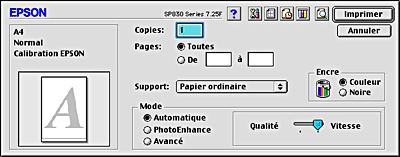
| Remarque : |
|
Ce mode offre un grand choix de réglages de correction d'image que vous pouvez appliquer à vos photos avant de les imprimer. PhotoEnhance ne modifie pas vos données originales.
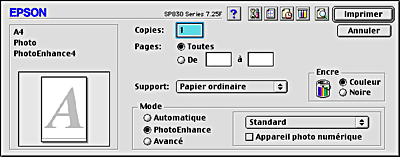
| Remarque : |
|
|
Vous pouvez choisir parmi les options suivantes :
|
Standard |
Correction standard de l'image pour la plupart des photos. Essayez ce réglage en premier. |
|
Portrait |
Idéal pour les photos de personnes. |
|
Paysage |
Idéal pour les paysages (montagnes, ciel, océans). |
|
Atténuation |
Application d'un flou artistique à vos photographies. |
|
Sépia |
Application d'un ton bistre aux photos. |
Le choix de PhotoEnhance donne accès à la case à cocher Appareil photo numérique. Vous pouvez cocher cette case lorsque vous imprimez des photos prises avec un appareil photo numérique afin de donner à vos impressions l'aspect lisse et naturel des photographies prises avec un appareil photo traditionnel.
Si vous cochez la case Avancé dans la zone Mode, la liste Configuration personnalisée s'affiche et vous permet de sélectionner une configuration prédéfinie adaptée à l'impression de textes et de graphiques ou la méthode de correspondance de couleur ColorSync. Vous pouvez aussi créer et enregistrer vos propres configurations personnalisées. Pour plus de détails sur la création de vos propres réglages personnalisés, reportez-vous à la section Réglages Plus d'options.

Vous pouvez sélectionner les réglages prédéfinis suivants.
|
Économie |
Ce réglage est adapté à l'impression de texte en mode brouillon. |
|
ColorSync |
Ce réglage adapte automatiquement les couleurs de l'impression à celles de l'écran. |
Lorsque vous sélectionnez un réglage personnalisé, d'autres réglages, tels que Qualité, Tramage et Gestion des couleurs, sont définis automatiquement. Ces modifications se répercutent sur l'affichage présenté à gauche du dialogue Imprimer.
Pour sélectionner une configuration personnalisée, procédez comme suit :
 | Sélectionnez le mode Avancé dans le dialogue Imprimer. Vous activez ainsi la liste des configurations personnalisées à droite de la case d'option Avancé. |
 | Dans la liste Configuration personnalisée, choisissez l'option la mieux adaptée au type de document ou d'image que vous souhaitez imprimer. |
 | Vérifiez les réglages Support et Encre dans le dialogue Imprimer. Pour plus de détails, reportez-vous aux sections Réglage Encre ou Réglage Support. |
Les réglages du dialogue Plus d'options permettent de maîtriser totalement l'environnement d'impression. Vous pouvez utiliser ces réglages pour tester de nouveaux effets d'impression ou pour régler avec précision une gamme de réglages d'impression adaptés à vos besoins. Si vous êtes satisfait de votre nouvelle configuration, vous pouvez lui attribuer un nom et l'ajouter à la liste Configuration personnalisée du dialogue Imprimer.
Pour modifier les réglages du dialogue Plus d'options, suivez les instructions suivantes :
 | Sélectionnez le mode Avancé dans le dialogue Imprimer, puis cliquez sur le bouton Plus d'options. Le dialogue Plus d'options s'affiche. |
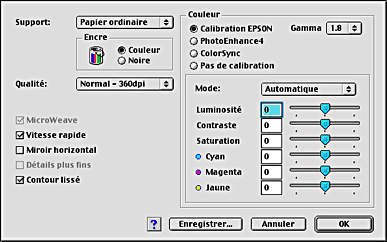
 | Sélectionnez un réglage Support correspondant au support chargé dans l'imprimante. Pour plus de détails, reportez-vous à la section Réglage Support. |
 | Dans la zone Encre, cochez l'option Couleur ou Noire. |
 | Choisissez un réglage Qualité d'impression. |
 | Modifiez les autres réglages selon vos besoins. Pour plus de détails, consultez l'aide en ligne. |
| Remarque : |
|
|
 | Cliquez sur OK pour appliquer les réglages et revenir au dialogue Imprimer. Si vous souhaitez revenir au menu principal sans appliquer les réglages, cliquez sur Annuler. Pour enregistrer les réglages avancés définis, poursuivez à la section suivante. |
Pour enregistrer vos réglages personnalisés dans la liste Configuration personnalisée, cliquez sur Enregistrer dans le dialogue Plus d'options. Le dialogue Configuration personnalisée s'affiche.
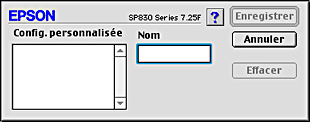
Dans la zone de texte Nom, saisissez un nom unique (jusqu'à 16 caractères) pour votre configuration et cliquez sur Enregistrer. Votre configuration sera ajoutée à la liste Configuration personnalisée. Vous pouvez enregistrer jusqu'à 100 configurations personnalisées différentes.
| Remarque : |
|
|
Pour supprimer une configuration de la liste Configuration personnalisée, sélectionnez son nom dans le dialogue Configuration personnalisée, puis cliquez sur Effacer.
Pour utiliser une configuration personnalisée enregistrée, sélectionnez Avancé dans la zone Mode du dialogue Imprimer, puis sélectionnez la configuration appropriée dans la liste Configuration personnalisée.
Si vous modifiez les réglages Support ou Encre lorsqu'une de vos configurations personnalisées est sélectionnée dans la liste Configuration personnalisée, la sélection affichée dans la liste revient à Configuration personnalisée. La modification n'a aucune incidence sur la configuration personnalisée précédemment sélectionnée. Pour revenir à votre configuration personnalisée, resélectionnez-la simplement dans la liste.
Pour modifier le réglage Copies, saisissez le nombre d'exemplaires à imprimer dans la zone de texte Copies.
Pour modifier le réglage Pages, sélectionnez Toutes ou De - à -. Si vous sélectionnez De - à -, saisissez les numéros de page appropriés dans les zones de texte adéquates.
Pour modifier le réglage Encre, cliquez sur Couleur pour imprimer en couleur ou sur Noire pour imprimer en noir et blanc ou en niveaux de gris.
Vous pouvez définir l'heure à laquelle l'imprimante doit commencer l'impression. Suivez les étapes ci-dessous
 |
Cliquez sur le bouton  Impression en tâche de fond dans le dialogue Imprimer. Le dialogue Impression en tâche de fond s'affiche. Impression en tâche de fond dans le dialogue Imprimer. Le dialogue Impression en tâche de fond s'affiche.
|

 | Si nécessaire, sélectionnez l'option Oui pour l'impression en tâche de fond. |
 | Sélectionnez l'option Urgent, Normal, Imprimé à ou Bloquer pour l'heure d'impression. |
Si vous sélectionnez Imprimé à, utilisez les flèches situées à côté des zones de date et d'heure pour indiquer l'heure de début d'impression souhaitée.
| Remarque : |
|
 | Cliquez sur OK. Le dialogue Impression en tâche de fond se ferme. |
 | Dans le dialogue Imprimer, vérifiez que les réglages affichés correspondent bien à vos souhaits, puis cliquez sur Imprimer. |
| Remarque : |
|
Cette fonction permet de visualiser votre document avant de lancer son impression. Pour afficher l'aperçu d'un document, procédez comme suit :
 | Effectuez les réglages d'impression nécessaires. |
 |
Cliquez sur l'icône  Aperçu dans le dialogue Imprimer. Le bouton Imprimer devient Aperçu. Aperçu dans le dialogue Imprimer. Le bouton Imprimer devient Aperçu.
|
| Remarque : |
|
 | Cliquez sur le bouton Aperçu. Le dialogue Aperçu s'ouvre et affiche l'aperçu de votre document. |
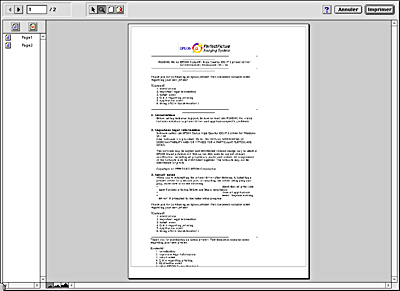
Le dialogue Aperçu comporte plusieurs boutons dotés d'une icône que vous pouvez utiliser pour effectuer les fonctions suivantes.
 |
Filigrane |
Ce bouton permet de sélectionner, de déplacer et de redimensionner des filigranes. |
 |
Zoom |
Ce bouton permet d'augmenter ou de diminuer la taille de la page visualisée. |
 |
Afficher/Masquer la zone imprimable |
Ce bouton permet d'afficher ou de masquer les lignes délimitant la zone imprimable. L'imprimante n'imprime pas ce qui se trouve à l'extérieur de cette zone. |
 |
Afficher/Masquer l'édition des filigranes |
Ce bouton permet d'ouvrir le dialogue Filigrane, dans lequel vous pouvez modifier tout réglage du filigrane en cours. |
 |
Ajouter page |
Ces boutons vous permettent d'ajouter ou de supprimer des pages sélectionnées de la liste des pages à imprimer. |
 |
Exclure page |
 | Si l'aperçu vous convient, cliquez sur Imprimer. |
Sinon, cliquez sur Annuler. Les dialogues Aperçu et Imprimer se ferment et conservent les réglages d'impression courants. Si vous souhaitez apporter d'autres modifications aux réglages d'impression, rouvrez le dialogue Imprimer.
Vous pouvez enregistrer les données d'impression dans un fichier à l'aide de l'icône  Enregistrement du dialogue Imprimer. Cette fonction permet d'imprimer le document ultérieurement en utilisant les réglages d'impression enregistrés en double-cliquant simplement sur le fichier correspondant. Suivez les étapes ci-dessous
Enregistrement du dialogue Imprimer. Cette fonction permet d'imprimer le document ultérieurement en utilisant les réglages d'impression enregistrés en double-cliquant simplement sur le fichier correspondant. Suivez les étapes ci-dessous
| Remarque : |
|
 | Effectuez les réglages d'impression nécessaires. |
 |
Cliquez sur l'icône  Aperçu dans le dialogue Imprimer jusqu'à ce que le bouton Imprimer devienne Enregistrer. Aperçu dans le dialogue Imprimer jusqu'à ce que le bouton Imprimer devienne Enregistrer.
|
 | Cliquez sur le bouton Enregistrer. Le dialogue suivant s'ouvre : |

 | Sélectionnez l'emplacement où vous souhaitez enregistrer le document, tapez un nom de fichier dans la zone de texte Enregistrer sous et cliquez sur Enregistrer. |
 |
Lorsque vous voulez imprimer le document, double-cliquez sur le fichier pour ouvrir EPSON Monitor 3, vérifiez que vous avez sélectionné le bon fichier puis cliquez sur le bouton  Reprise pour envoyer les données à l'imprimante. Reprise pour envoyer les données à l'imprimante.
|
 Précédent |
 Suivant |